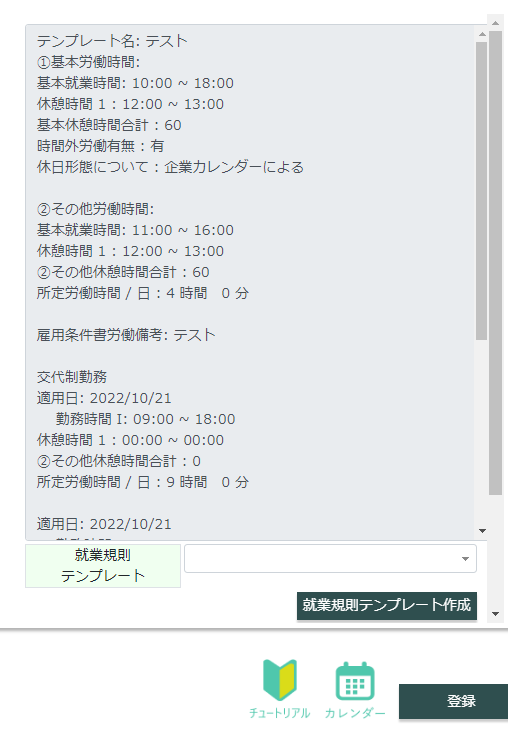労働マスターの登録について
CONTENTS
労働マスターとは?
- 労働マスターとは
- 同じ実施者で実習する場合、同じ労働条件であるケースが多いため
マスターとして実施者名と紐づけ、テンプレートを作成出来るようになっております。
テンプレートの作成
労働マスターのテンプレート作成は
(実習生マスター)・(労働マスター)の2通りの作成方法がございます。
テンプレート登録した労働マスターを実習生マスターで選択していただくと、
労働条件が「雇用契約書及び雇用条件書の写し」に反映されます。
新規労働条件を作成する
実習生マスター内で登録をする
1.「マスター関連」⇒「実習生関連」⇒「実習生」から実習生編集を開き
(労働条件(NEW))タブから「労働条件編集」をクリックします。
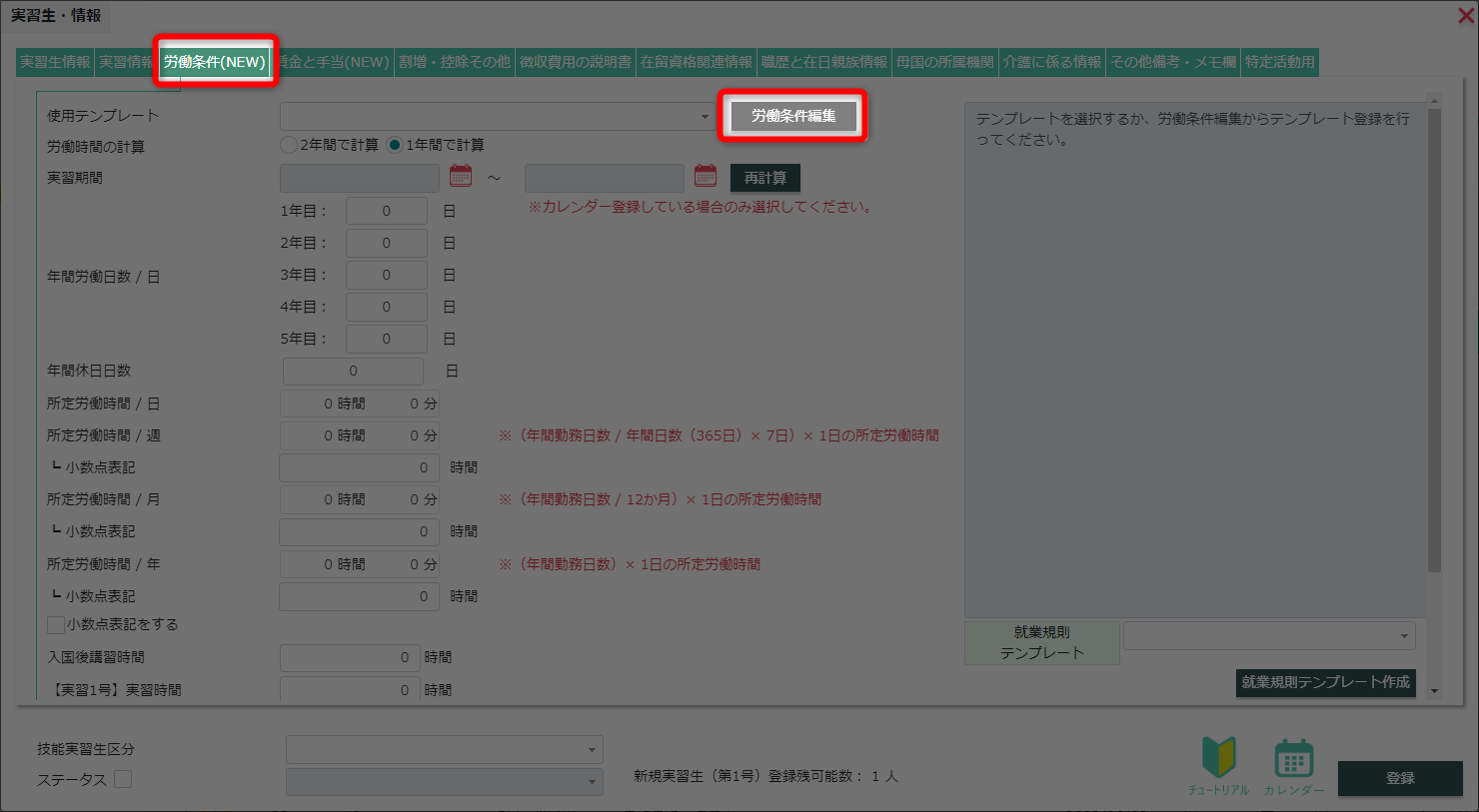
2.実施者を ▼プルダウンから選びます。
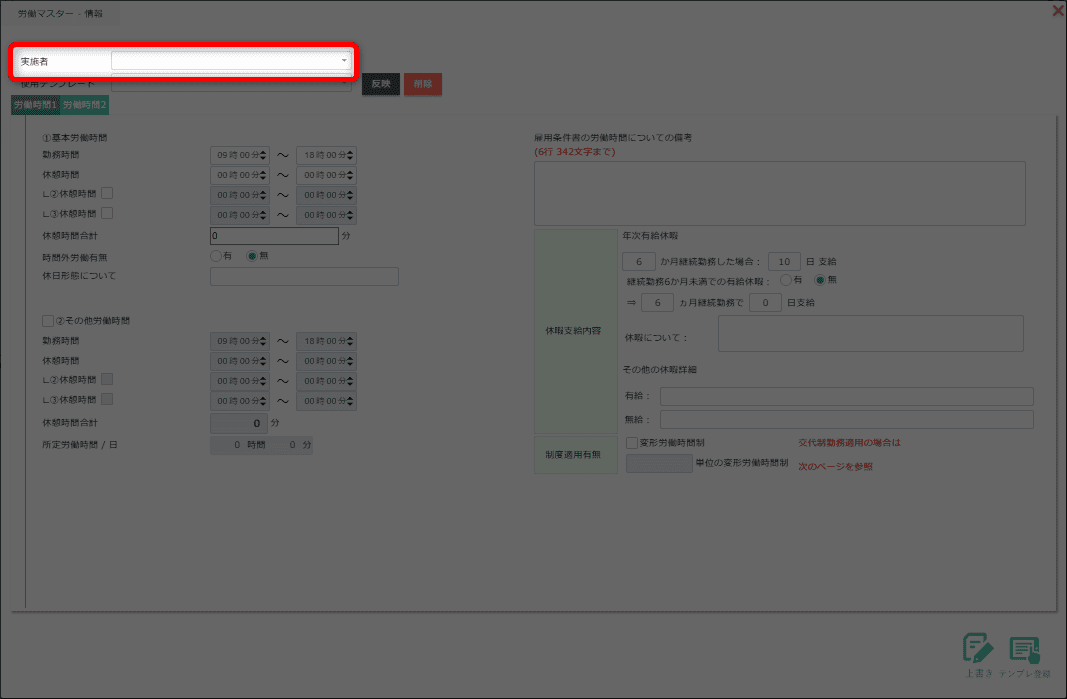
3.画面に沿って、労働時間(休憩時間含)や休暇詳細(有給・無休)など必要事項入力します。 交代制勤務は「労働時間2」のタブにございます。
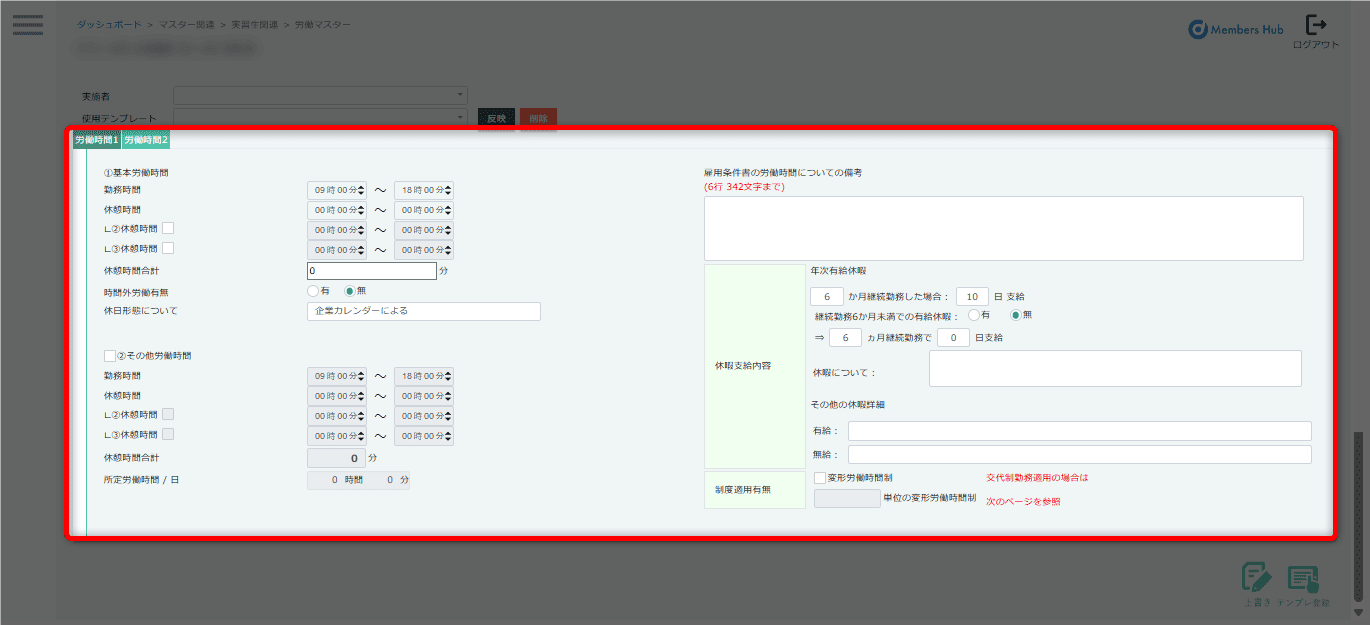
4.入力が完了したら、![]() をクリックします。
をクリックします。
右上に「登録完了しました」と表示されたら「×」で労働マスター登録画面を閉じます。
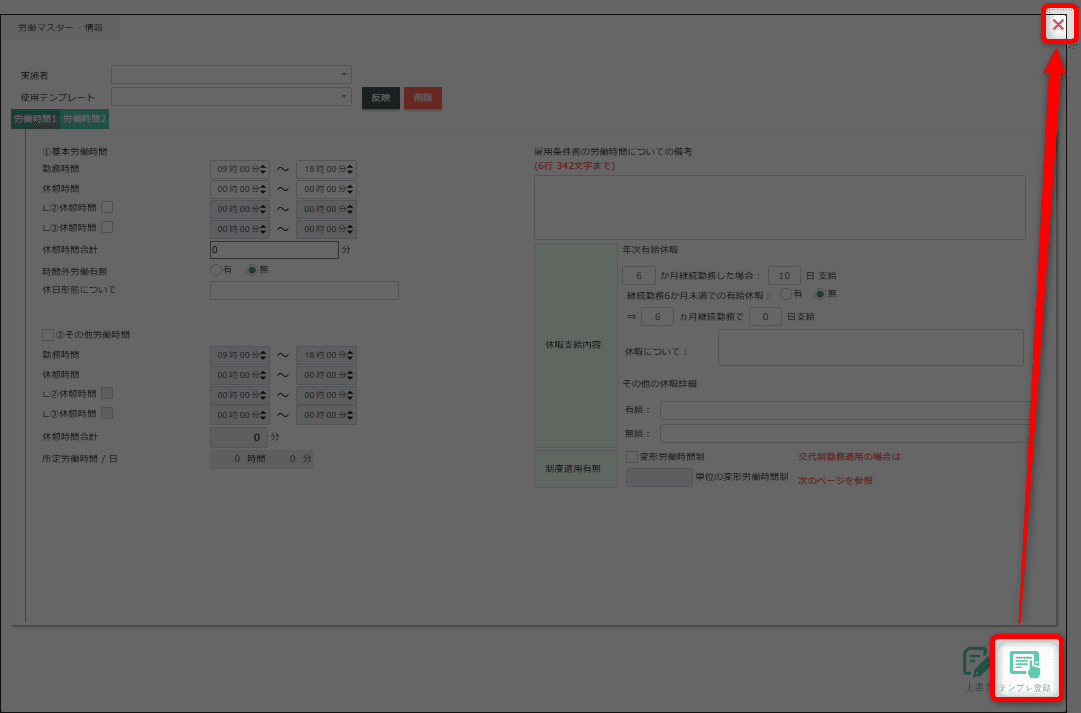
5.実習生登録画面に戻ったら(使用テンプレート)の ▼プルダウンから作成したテンプレートを選択してください。
※作成した実施者と実習情報で選択している実施者が一致していないと使用テンプレートに表示されません。
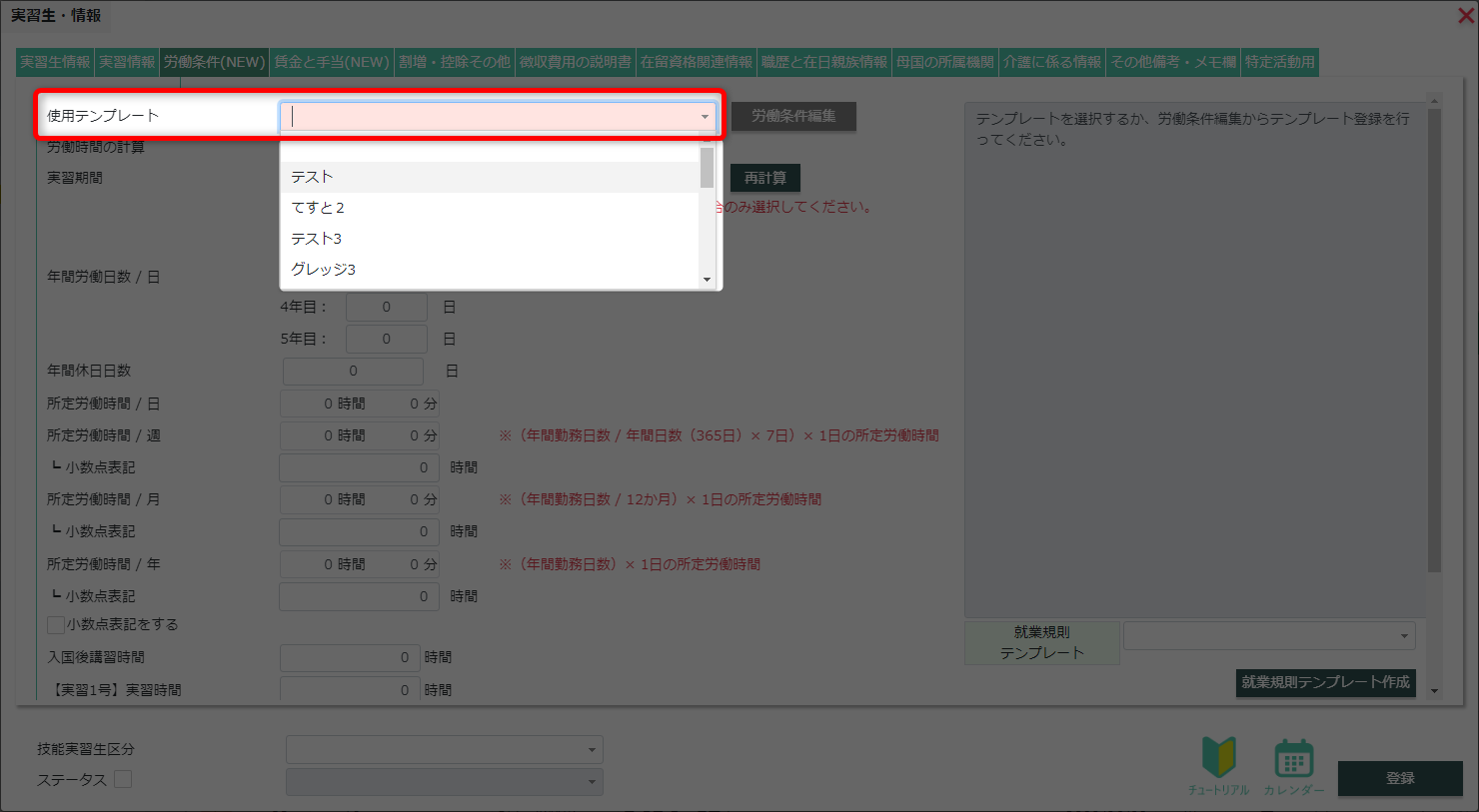
労働マスターから登録する
1.「マスター関連」⇒「実習生関連」⇒「労働マスター」をクリックします。
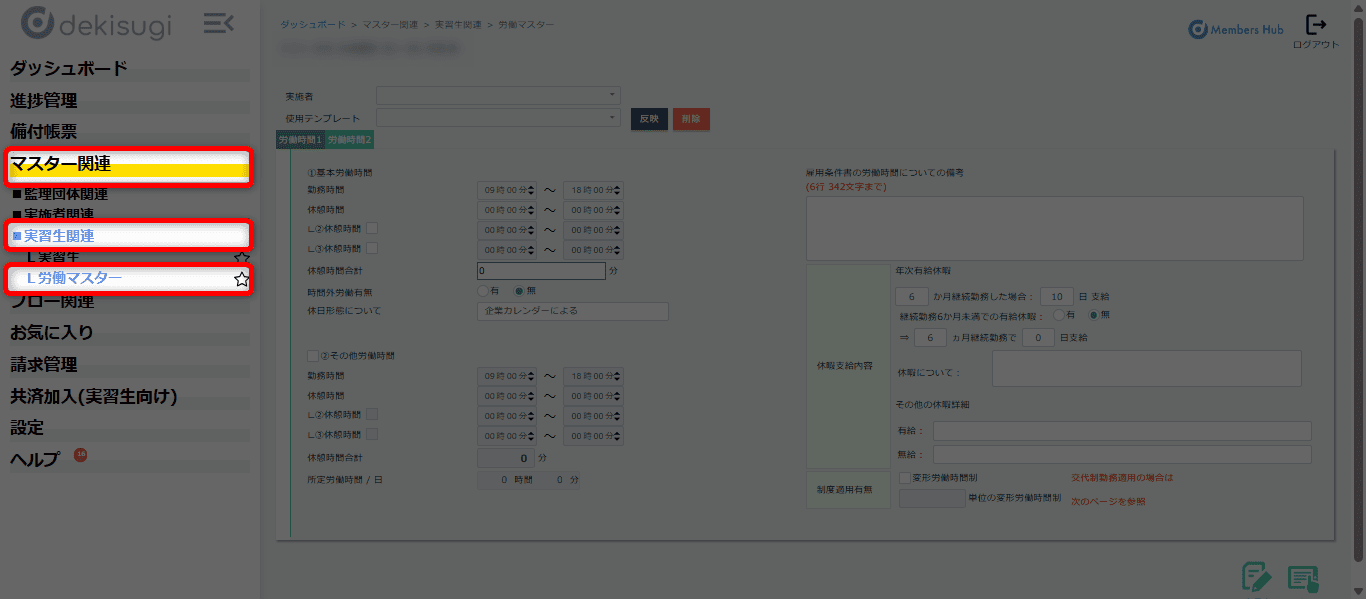
2.実施者を ▼プルダウンから選びます。
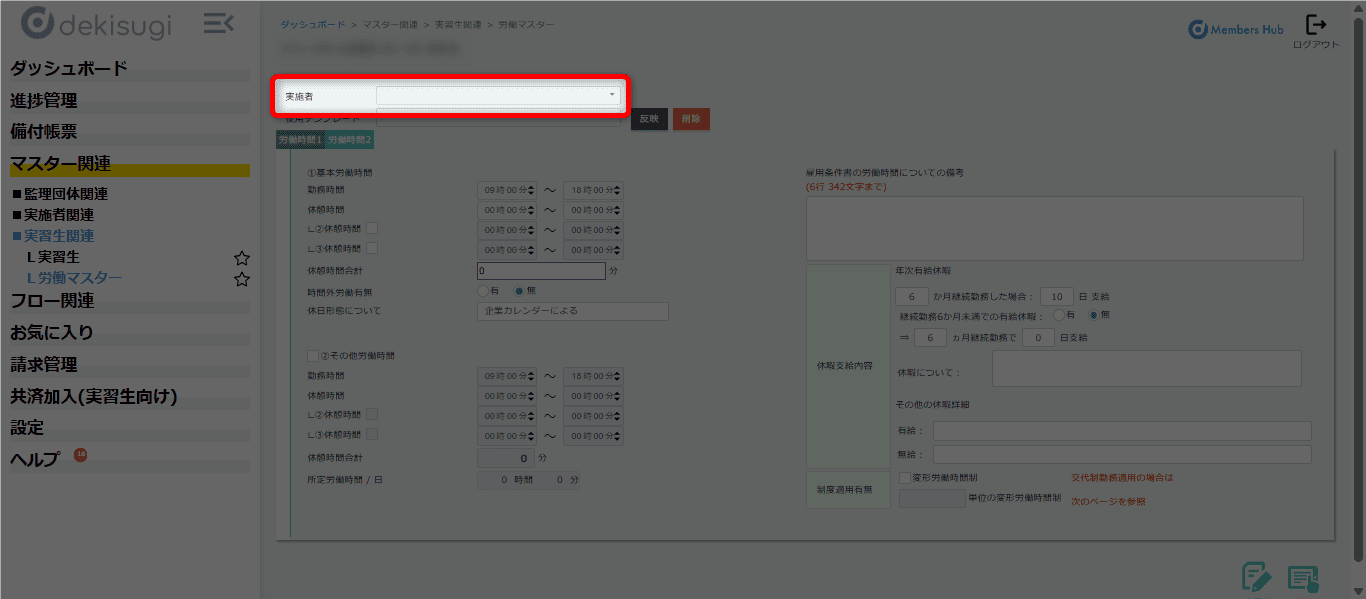
3.画面に沿って、労働時間(休憩時間含)や休暇詳細(有給・無休)など必要事項入力します。
交代制勤務は「労働時間2」のタブにございます。
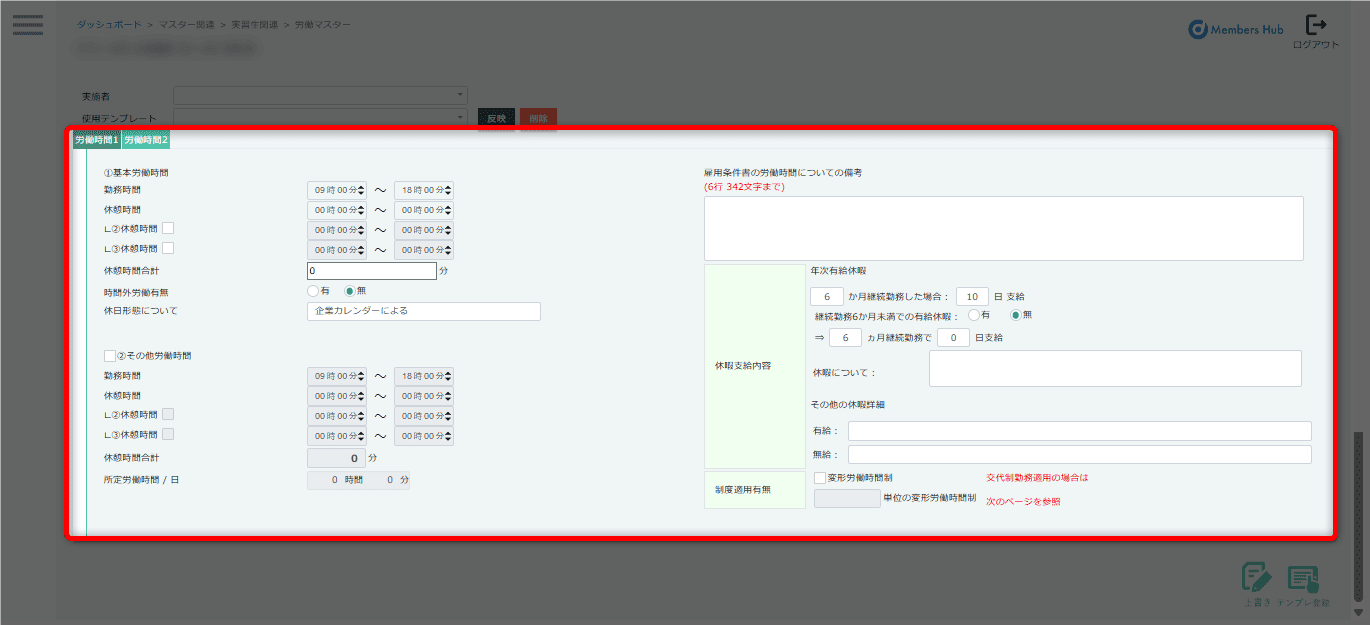
4.入力が完了後、![]() をクリックしたら、
をクリックしたら、
テンプレート名入力画面が表示されますのでテンプレート名を入力してください。
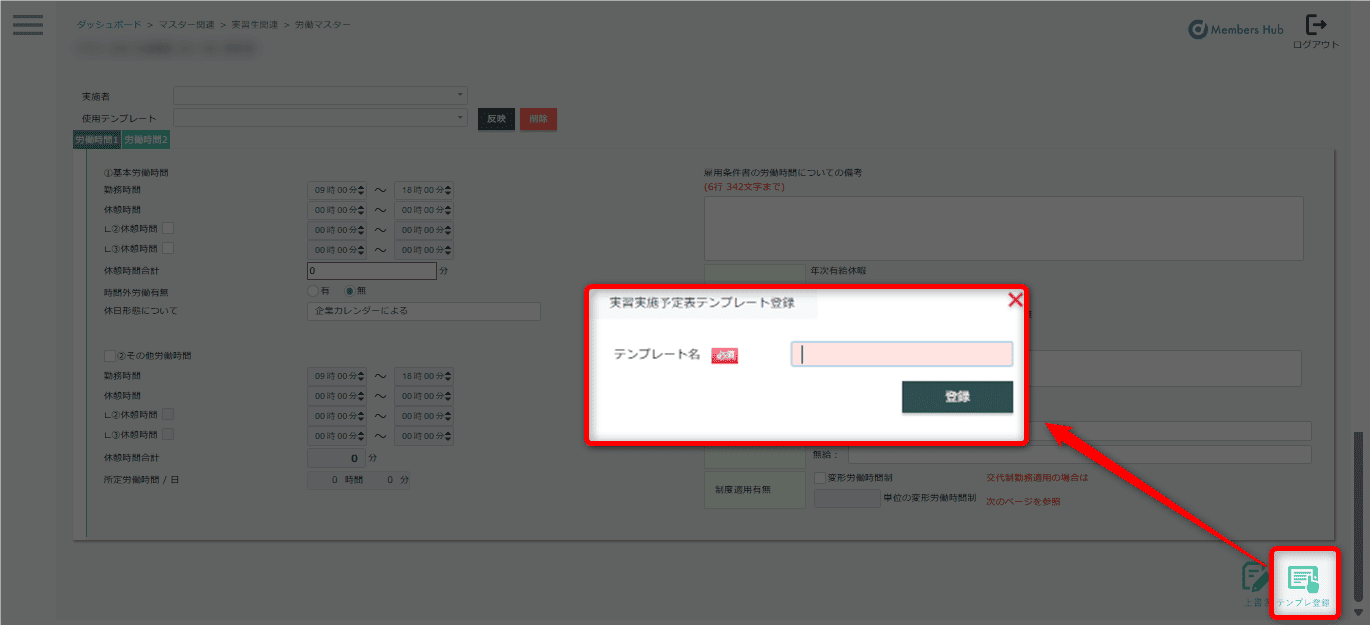
労働マスター画面について
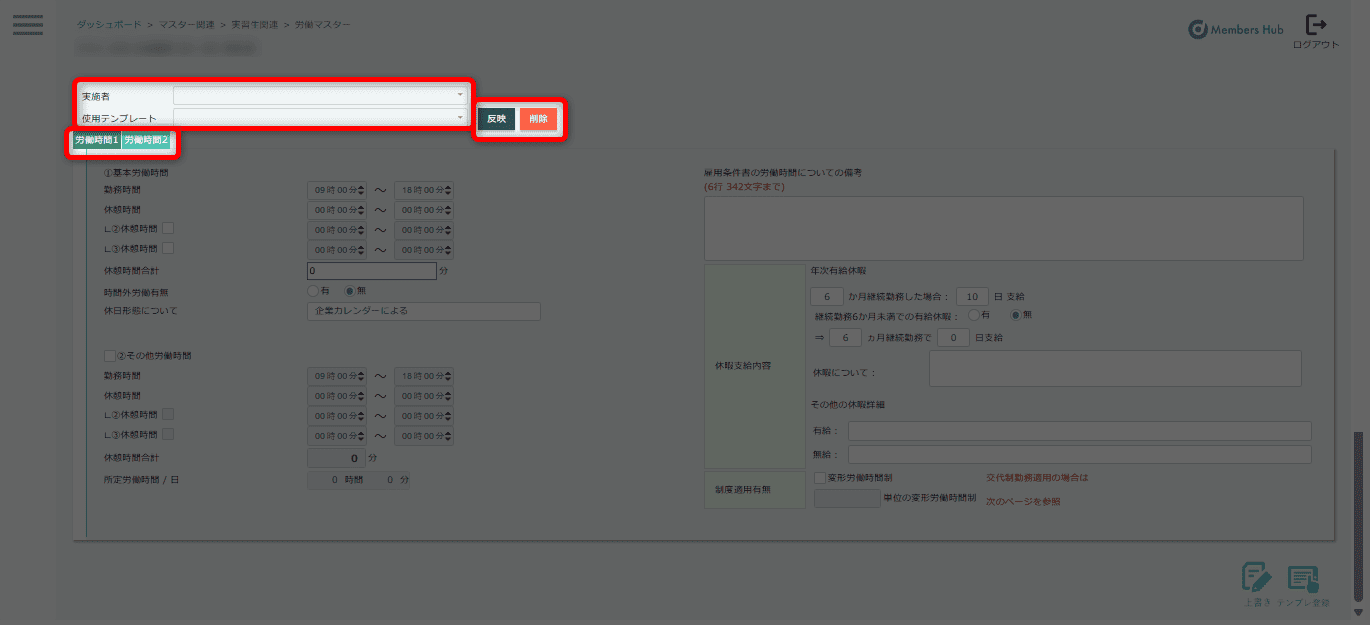
- 【実施者】
- プルダウンでマスターに登録済の実施者名が一覧で表示されます。
作成するテンプレートをどの実施者に紐づけるか選択してください。
- 【使用テンプレート】
- 既に登録済のテンプレートを呼び出す際に使用いたします。
①の実施者名を先に選択した場合、選んだ実施者に紐づいたテンプレートが選択肢に出てきます。
- 【反映】・【削除】
- 上記で選択したテンプレートを反映する場合は反映、削除する場合は削除を押してください。
- 【労働時間1】・【労働時間2】
- 固定勤務の場合は労働時間1へ、
交代制勤務等の変形労働制の場合は労働時間2へ登録してください。
労働条件1
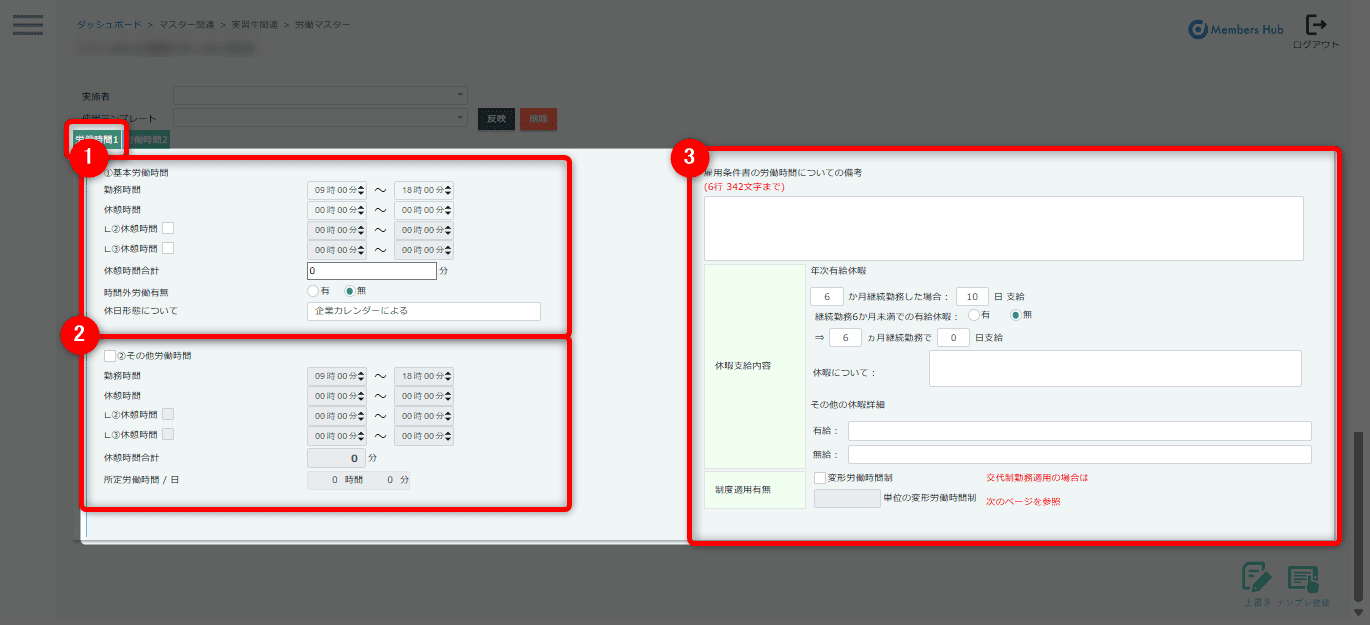
- ①【基本労働時間】
- 基本となる労働時間、休憩時間を入力します。
- ②【その他労働時間】
- その他の労働時間がある場合に入力します。
- ③【その他】
- 雇用条件書に反映する労働時間についての備考や休暇の支給内容等の入力をします。
労働条件2
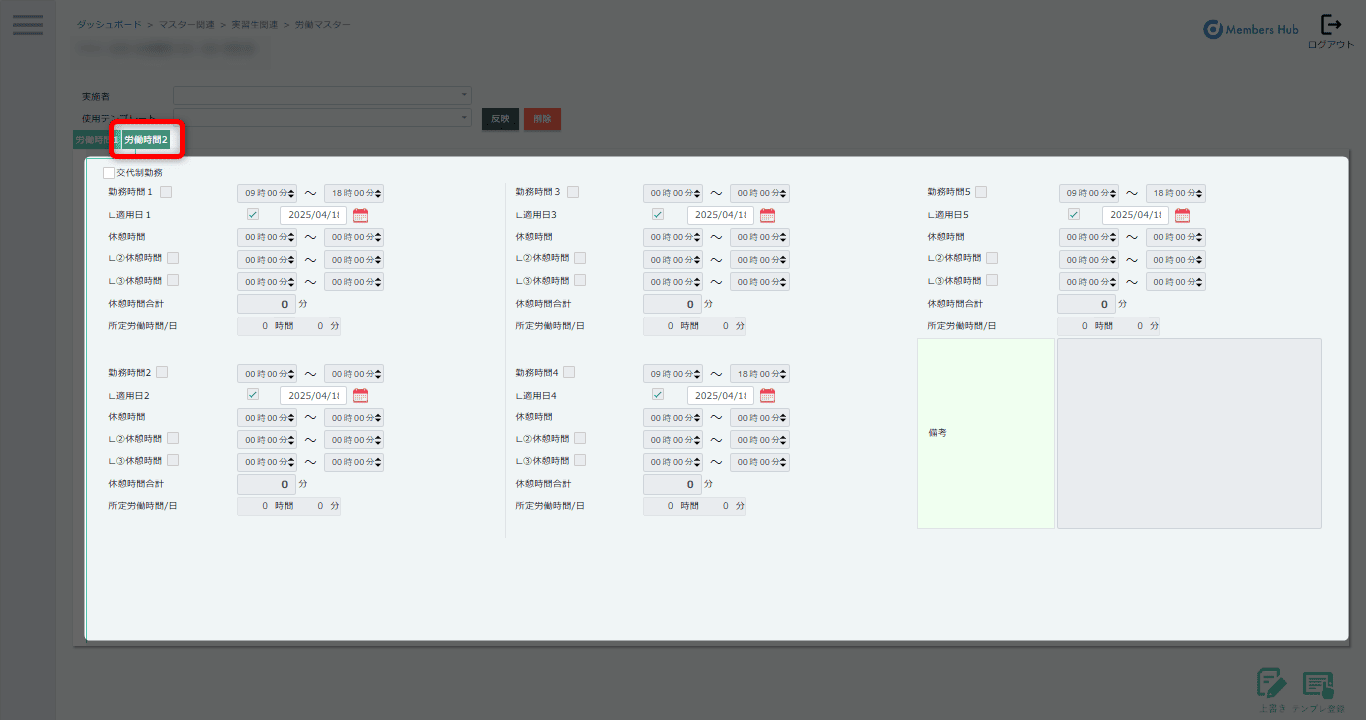
- 【交代制勤務】
- 労働条件2を登録する場合はこちらにチェックをお願いします。
- 【勤務時間1~5】
- 勤務時間を登録する場合、勤務時間の横に ✓(チェック)を付けると入力が出来るようになります。
労働条件の登録画面について
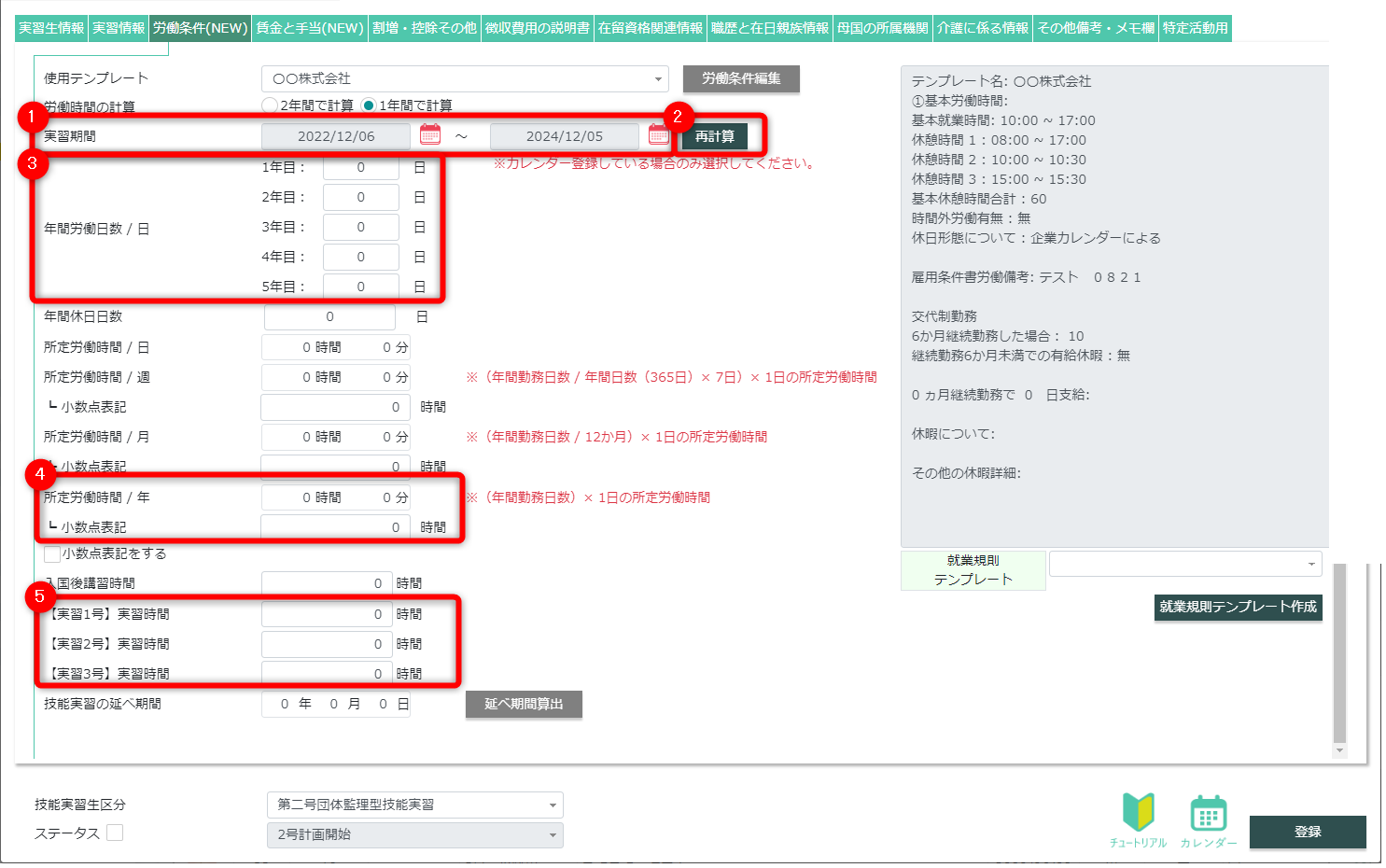
- 【実習期間】
- 実習情報ページ内の、入国後講習期間(始)~実習期間(終)の期間が入ります。
- 【再計算】
- 労働条件のテンプレートと実習事業所に登録された年間カレンダーをもとに労働時間の算出を行います。
小数点以下が繰り上がる場合があります。再計算を行わず、直入力(手入力)も可能です。
- 【年間労働日数】
- 実習生区分ごとに1年目~5年目を記入します。
- 1号:1年目
- 2号:2年目、3年目
- 3号:4年目、5年目
- 【所定労働時間/年】
- 年間の勤務日数×1日の所定労働時間
- 【実習時間】
- 1号の場合は1年分、2号・3号の場合は2年分の実習時間を入力してください。